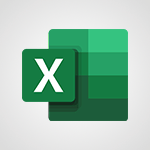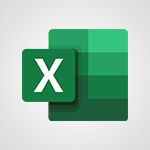Excel - Changer les colonnes d'ordre Tutoriels
Découvrez comment changer l'ordre des colonnes dans Microsoft Excel grâce à cette vidéo.
Suivez les conseils pratiques pour utiliser la fonctionnalité de réorganisation des colonnes pour déplacer les colonnes dans l'ordre souhaité.
Apprenez à sélectionner les colonnes à déplacer, à les couper et à les coller dans la position souhaitée.
Suivez les étapes pour améliorer votre compétence en manipulation de données dans Microsoft Excel.
- 02:03
- 557 vues
-
Excel - Supprimer des colonnes
- 03:21
- Vu 517 fois
-
Excel - Dupliquer une colonne
- 01:58
- Vu 571 fois
-
Excel - Supprimer des lignes
- 02:28
- Vu 493 fois
-
Excel - Importer des données depuis une API
- 05:22
- Vu 899 fois
-
Excel - Supprimer les doublons
- 01:59
- Vu 626 fois
-
Excel - Fusionner deux colonnes
- 02:11
- Vu 616 fois
-
Excel - Import d'un fichier Excel
- 02:56
- Vu 602 fois
-
Excel - Importer une série de fichiers dans un dossier
- 04:29
- Vu 684 fois
-
Présentation de Excel
- 1:07
- Vu 7782 fois
-
Créer un tableau croisé dynamique et analyser vos données
- 1:23
- Vu 6027 fois
-
En-tête et pied de page en détail
- 4:15
- Vu 5007 fois
-
Paramètres de liste déroulante
- 4:16
- Vu 4830 fois
-
Démarrez avec "Idées" dans Excel
- 0:40
- Vu 4731 fois
-
Extraire le texte avant ou après un délimiteur grâce aux fonctions TEXTE.AVANT et TEXTE.APRES
- 5:35
- Vu 4718 fois
-
Recopie incrémentée
- 3:07
- Vu 4661 fois
-
Protéger une feuille et un classeur par un mot de passe, en détail
- 5:26
- Vu 4561 fois
-
Travaillez en temps réel, à plusieurs sur un document
- 0:42
- Vu 4542 fois
-
Utiliser des macros
- 4:11
- Vu 4516 fois
-
Créer un rapport de tableau croisé dynamique manuellement
- 4:38
- Vu 4457 fois
-
Traduire vos feuilles de calcul Excel
- 1:09
- Vu 4409 fois
-
Lier des cellules et faire du calculs avec plusieurs feuilles
- 2:05
- Vu 4351 fois
-
Appliquer une mise en forme conditionnelle à du texte
- 2:07
- Vu 4335 fois
-
Appliquer une mise en forme conditionnelle aux dates
- 2:41
- Vu 4085 fois
-
Insertion de données automatique dans Excel
- 0:42
- Vu 4071 fois
-
Formules et références
- 3:06
- Vu 3995 fois
-
Les tableaux : filtrer avec les segments
- 1:19
- Vu 3984 fois
-
Les filtres avancés en détails
- 4:39
- Vu 3981 fois
-
Nouveaux types de graphiques
- 1:58
- Vu 3896 fois
-
Copier et supprimer une mise en forme conditionnelle
- 1:12
- Vu 3871 fois
-
Créer un graphique barre, secteur et courbe
- 3:48
- Vu 3858 fois
-
Consolider les données dans plusieurs feuilles de calcul
- 2:42
- Vu 3796 fois
-
Créer une liste déroulante
- 1:00
- Vu 3739 fois
-
Assigner un bouton à une macro
- 2:35
- Vu 3729 fois
-
Gérer la mise en forme conditionnelle
- 4:34
- Vu 3727 fois
-
Historique des versions
- 1:05
- Vu 3719 fois
-
Fonctions NB.SI.ENS et SOMME.SI.ENS
- 5:35
- Vu 3704 fois
-
RECHERCHEV : quand et comment l'utiliser
- 2:39
- Vu 3703 fois
-
Créer un graphique combiné
- 1:46
- Vu 3698 fois
-
Fonctions MOYENNE.SI.ENS et SIERREUR
- 4:58
- Vu 3660 fois
-
Commencer à utiliser Excel
- 4:49
- Vu 3638 fois
-
Surveiller et suivre une valeur dans la fenêtre Espion
- 2:37
- Vu 3591 fois
-
Insérer des images dans vos cellules avec la fonction IMAGE
- 3:40
- Vu 3566 fois
-
MAX.SI.ENS et MIN.SI.ENS
- 1:04
- Vu 3529 fois
-
Figer ou verrouiller les volets
- 1:13
- Vu 3520 fois
-
Utiliser des formules pour appliquer la mise en forme conditionnelle
- 4:08
- Vu 3492 fois
-
Insérer des colonnes et des lignes
- 4:41
- Vu 3474 fois
-
Modifier et faire des calculs sur plusieurs feuilles simultanément
- 3:00
- Vu 3473 fois
-
Générer un graphique avec Copilot
- 1:49
- Vu 3418 fois
-
Les filtres en détail
- 3:46
- Vu 3409 fois
-
Utiliser la mise en forme conditionnelle à un niveau avancé
- 3:20
- Vu 3408 fois
-
Trier, filtrer, synthétiser et calculer vos données de tableau croisé dynamique
- 3:47
- Vu 3402 fois
-
Description détaillée de RECHERCHEV
- 3:05
- Vu 3383 fois
-
Recherche de valeurs dans une autre feuille de calcul
- 2:26
- Vu 3319 fois
-
Autres possibilités avec les formules et les références
- 4:39
- Vu 3306 fois
-
Imprimer une feuille de calcul sur un nombre précis de page
- 4:02
- Vu 3293 fois
-
Fonction SI avec les fonctions ET et OU
- 3:30
- Vu 3280 fois
-
SI.MULTIPLE
- 1:01
- Vu 3271 fois
-
Figer les volets dans le détail
- 3:54
- Vu 3267 fois
-
Gérer les listes déroulantes
- 5:25
- Vu 3262 fois
-
Recopie incrémentée et remplissage instantané
- 1:50
- Vu 3256 fois
-
Les tableaux : fonctions et calculs
- 3:05
- Vu 3256 fois
-
Passer d'une ancienne à la nouvelle version d'Excel
- 1:58
- Vu 3247 fois
-
Établissement de prévisions en un clic, avec Excel
- 1:14
- Vu 3234 fois
-
Cartes 3D
- 2:06
- Vu 3227 fois
-
JOINDRE.TEXTE
- 0:43
- Vu 3205 fois
-
Copier des formules
- 3:05
- Vu 3197 fois
-
Fonctions SI avancées
- 3:20
- Vu 3156 fois
-
Les tableaux : mise en forme
- 1:53
- Vu 3150 fois
-
Référence 3D ou calcul tridimensionnelle
- 2:36
- Vu 3141 fois
-
Les tris en détail
- 5:42
- Vu 3130 fois
-
Enregistrer votre macro
- 2:55
- Vu 3129 fois
-
Copier une formule RECHERCHEV
- 3:22
- Vu 3121 fois
-
Moyenne pondérée
- 2:05
- Vu 3112 fois
-
Remplissage instantané
- 3:28
- Vu 3101 fois
-
Enregistrer et imprimer un classeur Excel
- 1:51
- Vu 3091 fois
-
Soustraire des heures
- 4:04
- Vu 3083 fois
-
Additionner des heures
- 3:14
- Vu 3082 fois
-
La fonction SOMME.SI
- 5:41
- Vu 3079 fois
-
Utiliser la mise en forme conditionnelle
- 1:58
- Vu 3073 fois
-
Afficher plusieurs feuilles en même temps
- 3:07
- Vu 3062 fois
-
Compatibilité des fichiers
- 3:40
- Vu 3057 fois
-
Personnaliser un graphique
- 6:07
- Vu 3048 fois
-
CONCAT
- 0:48
- Vu 3037 fois
-
SI.CONDITIONS
- 1:05
- Vu 3014 fois
-
Fonction MOYENNE.SI
- 3:04
- Vu 3012 fois
-
Trier et filtrer des données
- 1:54
- Vu 3012 fois
-
Saisie et messages d'erreur
- 2:39
- Vu 3003 fois
-
Modifier une macro
- 2:55
- Vu 2960 fois
-
Copier un graphique
- 3:29
- Vu 2934 fois
-
Episode 1 - Compare tes fichiers Spreadsheet Compare
- 1:05
- Vu 2911 fois
-
Plus d'options d'impression
- 5:05
- Vu 2902 fois
-
Imprimer des en-têtes, des lignes, le quadrillage, des formules, etc.
- 3:48
- Vu 2896 fois
-
Opérations mathématiques de base dans Excel
- 2:43
- Vu 2884 fois
-
Utilisation de fonctions
- 5:10
- Vu 2879 fois
-
Imprimer des feuilles et des classeurs
- 0:54
- Vu 2843 fois
-
Protéger une feuille et un classeur par un mot de passe
- 2:11
- Vu 2833 fois
-
Organisation de l'interface
- 2:06
- Vu 2828 fois
-
Ordre des opérateurs
- 1:58
- Vu 2821 fois
-
Références de cellule
- 1:32
- Vu 2820 fois
-
Créer un graphique
- 0:58
- Vu 2816 fois
-
Fonctions SI imbriquées
- 3:17
- Vu 2742 fois
-
Aperçu du ruban
- 5:07
- Vu 2716 fois
-
RechercheX (paramètres avancés)
- 9:10
- Vu 2688 fois
-
Partager des documents
- 1:32
- Vu 2686 fois
-
Formules plus complexes
- 4:23
- Vu 2653 fois
-
Numérotation des pages en profondeur
- 3:38
- Vu 2644 fois
-
Équations manuscrites
- 0:45
- Vu 2635 fois
-
Trouver la moyenne d'un groupe de nombres
- 2:03
- Vu 2567 fois
-
Convertir une image en données avec Excel IOS
- 0:25
- Vu 2522 fois
-
RechercheX (paramètres de base)
- 4:07
- Vu 2493 fois
-
Enregistrer, exporter et partager
- 2:18
- Vu 2481 fois
-
Graphique en entonnoir
- 0:34
- Vu 2477 fois
-
Episode 4 - Mon TOP raccourcis Excel
- 1:05
- Vu 2402 fois
-
Créer une liste déroulante dynamique
- 4:25
- Vu 2328 fois
-
Introduction à Power Query
- 03:30
- Vu 1778 fois
-
Trier, filtrer et analyser des données avec Copilot
- 2:11
- Vu 1755 fois
-
Mettre en forme des données avec Copilot
- 2:24
- Vu 1702 fois
-
Générer des formules grâce à Copilot
- 2:13
- Vu 1558 fois
-
Créer un tableau à double entrée
- 01:13
- Vu 1498 fois
-
Episode 5 - Optimise tes comptages et tes totaux dans les TCD
- 1:05
- Vu 1275 fois
-
Exploiter Power Pivot dans un tableau croisé dynamique
- 02:47
- Vu 1241 fois
-
Présentation des graphiques de distribution d'une série de valeurs
- 05:57
- Vu 1141 fois
-
Concaténer du texte
- 03:11
- Vu 1088 fois
-
Calculer un nombre de jours entre deux dates
- 04:51
- Vu 1074 fois
-
Présentation interface Power Query
- 04:31
- Vu 1072 fois
-
Les graphiques de classement par importance
- 04:43
- Vu 1063 fois
-
Introduction à la visualisation des données
- 02:24
- Vu 1057 fois
-
Atelier Power Query - Power Pivot
- 01:42
- Vu 1040 fois
-
Le cycle de l'analyse de données
- 05:59
- Vu 940 fois
-
Convertir un timestamp en date
- 03:37
- Vu 923 fois
-
Passer du texte en majuscule ou minuscule
- 03:28
- Vu 916 fois
-
Introduction aux tableaux croisés dynamiques
- 02:07
- Vu 911 fois
-
Conseils et bonnes pratiques
- 15:33
- Vu 906 fois
-
Importer des données depuis une API
- 05:22
- Vu 899 fois
-
Comment installer Power Query
- 01:47
- Vu 879 fois
-
Obtenir le numéro de semaine et le jour de la semaine d'une date
- 01:54
- Vu 870 fois
-
Récupérer une partie du texte d'une cellule
- 06:23
- Vu 861 fois
-
Votre premier tableau croisé dynamique
- 06:45
- Vu 845 fois
-
Créer son premier graphique
- 05:40
- Vu 831 fois
-
La fonction RechercheV
- 06:44
- Vu 812 fois
-
Les grands principes de la data visualisation
- 11:57
- Vu 801 fois
-
Créer un TCD à deux dimensions
- 03:11
- Vu 800 fois
-
Afficher des boites à moustache
- 02:49
- Vu 798 fois
-
Présentation et installation de Power Pivot
- 01:38
- Vu 781 fois
-
Créer un boursier
- 05:10
- Vu 770 fois
-
Rafraichir un tableau croisé dynamique
- 01:54
- Vu 768 fois
-
Calculer le nombre de caractères dans du texte
- 00:57
- Vu 764 fois
-
Le camembert
- 02:03
- Vu 759 fois
-
Problème dans la sélection des cellules
- 01:23
- Vu 756 fois
-
Calculer l'écart type
- 02:09
- Vu 752 fois
-
Convertir un nombre de secondes en date-heure
- 01:48
- Vu 749 fois
-
Le nuage de points
- 03:29
- Vu 746 fois
-
Créer des relations entre les tables
- 08:03
- Vu 738 fois
-
Format de cellule incompatible
- 04:09
- Vu 737 fois
-
L'histogramme empilé
- 03:57
- Vu 732 fois
-
Obtenir dynamiquement la date du jour
- 04:37
- Vu 727 fois
-
Les opérateurs logiques
- 02:46
- Vu 723 fois
-
Les cartes
- 02:52
- Vu 717 fois
-
Atelier Power Query - Power Pivot - Correction partie 2
- 01:39
- Vu 712 fois
-
Graphique de carte dans Excel
- 00:32
- Vu 709 fois
-
Connaitre le nombre d'éléments dans un tableau
- 02:50
- Vu 706 fois
-
Atelier Power Query - Power Pivot - Correction partie 1
- 07:45
- Vu 702 fois
-
Vérifier l'exactitude de deux cellules
- 01:34
- Vu 698 fois
-
Incrémenter une date d'une journée
- 04:29
- Vu 694 fois
-
Recréer les coordonnées d'une cellule
- 03:44
- Vu 685 fois
-
Importer une série de fichiers dans un dossier
- 04:29
- Vu 684 fois
-
Créer un graphique croisé dynamique
- 03:36
- Vu 679 fois
-
Les aires
- 05:40
- Vu 677 fois
-
Le diagramme en barres
- 04:15
- Vu 673 fois
-
Convertir des éléments distincts en heure
- 02:19
- Vu 671 fois
-
Trouver la valeur la plus présente dans une série
- 00:50
- Vu 671 fois
-
Remplacer des valeurs
- 01:01
- Vu 668 fois
-
Faire référence à un tableau avec des filtres et des tris appliqués
- 03:49
- Vu 667 fois
-
Gérer plusieurs combinaisons de conditions
- 06:33
- Vu 663 fois
-
Les graphiques de relation entre propriétés disponibles
- 05:40
- Vu 657 fois
-
Trouver les coordonnées numériques d'une cellule
- 03:47
- Vu 649 fois
-
Personnaliser les éléments affichés sur un graphique
- 03:51
- Vu 643 fois
-
Afficher un histogramme de distribution
- 02:15
- Vu 641 fois
-
Ajouter automatiquement une majuscule à une cellule
- 01:24
- Vu 639 fois
-
Appliquer des conditions multiples sur le nombre de valeurs
- 02:35
- Vu 638 fois
-
Comment rafraichir ses données après import
- 01:56
- Vu 636 fois
-
Extraire des informations venant d'une date
- 01:52
- Vu 630 fois
-
Convertir des éléments distincts en date
- 01:31
- Vu 627 fois
-
Supprimer les doublons
- 01:59
- Vu 626 fois
-
Présentation des graphiques d'ensembles et de sous-ensembles
- 04:11
- Vu 625 fois
-
Ajouter des filtres
- 03:09
- Vu 624 fois
-
Récupérer une partie du texte d'une cellule à partir de la gauche ou de la droite
- 04:20
- Vu 622 fois
-
Chiffre trop long
- 00:53
- Vu 621 fois
-
Importer un tableau dans le modèle de données
- 01:21
- Vu 621 fois
-
Supprimer les espaces inutiles d'un texte
- 02:13
- Vu 619 fois
-
Changer le format d'une colonne
- 01:18
- Vu 619 fois
-
Fusionner deux colonnes
- 02:11
- Vu 616 fois
-
Trier ses données
- 01:36
- Vu 606 fois
-
Récupérer une série de valeurs à partir d'une référence
- 03:07
- Vu 603 fois
-
Ajouter une colonne à partir d'exemple
- 02:11
- Vu 603 fois
-
Import d'un fichier Excel
- 02:56
- Vu 602 fois
-
Présentation des possibilités d'imports
- 04:39
- Vu 600 fois
-
Connaitre le nombre de valeurs numériques dans une colonne
- 01:52
- Vu 599 fois
-
Les conditions simples
- 04:02
- Vu 597 fois
-
La fenêtre espion
- 01:56
- Vu 597 fois
-
Calculer une moyenne en fonction de critères
- 01:53
- Vu 597 fois
-
Couper une colonne en deux
- 02:12
- Vu 596 fois
-
Modifier le type de graphique
- 01:22
- Vu 593 fois
-
Le bubble chart
- 02:49
- Vu 593 fois
-
Calculer le nombre de valeurs dans une série
- 01:33
- Vu 592 fois
-
Gérer les valeurs multiples
- 04:29
- Vu 591 fois
-
Les options sur les courbes
- 08:16
- Vu 591 fois
-
Division d'un chiffre par zéro
- 03:18
- Vu 588 fois
-
Utiliser des références de tableau
- 02:17
- Vu 571 fois
-
Dupliquer une colonne
- 01:58
- Vu 571 fois
-
Définition des métriques statistiques
- 08:01
- Vu 567 fois
-
Calculer une médiane
- 01:00
- Vu 566 fois
-
Les combinaisons de graphiques
- 01:43
- Vu 562 fois
-
Créer un graphique en cascade
- 02:04
- Vu 560 fois
-
Présentation des graphiques d'analyses financières
- 03:09
- Vu 557 fois
-
Nombre trop grand
- 01:01
- Vu 556 fois
-
Récupérer les éléments uniques d'une liste
- 02:16
- Vu 550 fois
-
Ajouter des segments
- 02:57
- Vu 550 fois
-
Ajouter des catégories sur des nuages de points
- 02:04
- Vu 549 fois
-
Les graphiques de tendances disponibles
- 02:36
- Vu 548 fois
-
Ajouter un graphique dans une feuille dédiée
- 01:29
- Vu 545 fois
-
Référence à une cellule non valide
- 02:27
- Vu 544 fois
-
Créer un sun burst
- 01:39
- Vu 544 fois
-
Identifier la présence d'une expression dans du texte
- 02:06
- Vu 541 fois
-
Les radars
- 05:19
- Vu 535 fois
-
Connaitre le nombre d'éléments correspondants à des critères
- 02:32
- Vu 535 fois
-
Créer un treemap
- 03:26
- Vu 530 fois
-
Récupérer le nombre de valeurs vides dans une série
- 01:30
- Vu 530 fois
-
Changer le type de calcul sur une colonne
- 02:25
- Vu 524 fois
-
Déterminer les minimum et les maximums en fonction de critères
- 02:01
- Vu 523 fois
-
Intervertir les valeurs
- 01:53
- Vu 521 fois
-
Ajouter une colonne conditionnelle
- 04:05
- Vu 520 fois
-
Supprimer des colonnes
- 03:21
- Vu 517 fois
-
Les doubles conditions
- 04:22
- Vu 515 fois
-
Ajouter des filtres sur des graphiques croisés dynamiques
- 01:15
- Vu 513 fois
-
Ajouter des segment sur des TCD
- 02:03
- Vu 510 fois
-
Changer le mode d'affichage des valeurs
- 02:24
- Vu 507 fois
-
Les références de valeurs d'un TCD
- 02:32
- Vu 506 fois
-
Supprimer des lignes
- 02:28
- Vu 493 fois
-
Grouper des valeurs
- 02:58
- Vu 491 fois
-
Déterminer les minimum et les maximum
- 01:15
- Vu 490 fois
-
Générer des formules à partir de concept
- 01:05
- Vu 490 fois
-
Pas de résultat lors d'une recherche de référence
- 02:58
- Vu 474 fois
-
Les sparklines
- 04:13
- Vu 457 fois
-
Les entonnoirs
- 02:37
- Vu 442 fois
-
La fonction RechercheH
- 03:56
- Vu 427 fois
-
Créer des fonctions de mesure
- 09:10
- Vu 260 fois
-
Utiliser Copilot avec le clic droit
- 02:34
- Vu 242 fois
-
Créer une grille d'insights
- 01:04
- Vu 208 fois
-
Exploiter du texte
- 00:55
- Vu 139 fois
-
Ajouter, récupérer, supprimer des documents sur OneDrive
- 2:00
- Vu 8764 fois
-
Planifier l'envoi de mails dans Outlook
- 1:29
- Vu 8044 fois
-
Qu’est-ce que Microsoft To Do ?
- 0:43
- Vu 7374 fois
-
Désactiver temporairement les notifications
- 0:35
- Vu 6759 fois
-
Les tâches Outlook dans To Do
- 2:44
- Vu 6383 fois
-
Gérer votre temps de travail avec My Analytics
- 0:32
- Vu 6322 fois
-
Corbeille
- 0:48
- Vu 5924 fois
-
Créer un groupe de contacts et communiquer (liste de distribution)
- 3:22
- Vu 5878 fois
-
Créer et partager des listes de tâches avec d’autres personnes
- 2:42
- Vu 5759 fois
-
Les tâches Planner dans To Do
- 1:55
- Vu 5384 fois
-
Renseigner ses horaires de travail dans Outlook
- 1:51
- Vu 5062 fois
-
Gérer des rendez-vous périodiques
- 2:31
- Vu 4848 fois
-
Présentation de l’interface Microsoft To Do
- 2:44
- Vu 4842 fois
-
Créer un contact, ajouter et utiliser les contacts
- 2:19
- Vu 4527 fois
-
Planifier une réunion en ligne Teams
- 3:30
- Vu 4378 fois
-
Les tâches Outlook dans To Do
- 2:51
- Vu 4359 fois
-
Synchronisez OneDrive avec votre ordinateur (Windows 10 - 1709)
- 2:54
- Vu 4286 fois
-
Utiliser des documents dans un dossier de bibliothèque synchronisé (Windows 10 - 1709)
- 1:36
- Vu 4236 fois
-
Importer des contacts dans Outlook
- 1:46
- Vu 4188 fois
-
Définir ou supprimer des rappels
- 1:04
- Vu 3719 fois
-
Un seul emplacement pour vos documents
- 2:10
- Vu 3704 fois
-
Utiliser l'Assistant Planification
- 1:01
- Vu 3605 fois
-
Exporter des contacts depuis Outlook
- 1:14
- Vu 3573 fois
-
Créer une nouvelle tâche dans To Do
- 2:25
- Vu 3561 fois
-
Volet de navigation partie 1 : Réorganiser un document
- 3:10
- Vu 3310 fois
-
Organiser les éléments grâce aux balises
- 1:11
- Vu 3268 fois
-
Organiser vos tâches pour votre journée
- 1:59
- Vu 3112 fois
-
Utilisez des options avancées dans votre Loop
- 3:13
- Vu 3094 fois
-
Envoyer un document à vos collaborateurs depuis Word
- 1:46
- Vu 3041 fois
-
Le mode « Image en incrustation »
- 0:40
- Vu 3038 fois
-
Organiser dans des dossiers
- 2:46
- Vu 2903 fois
-
Les tâches Planner dans To Do
- 1:53
- Vu 2896 fois
-
Gérer les taches les plus importantes
- 1:45
- Vu 2884 fois
-
L'application Mobile avec Teams
- 0:38
- Vu 2768 fois
-
Organisez vos formulaires et questionnaires grâce aux sections
- 2:51
- Vu 2748 fois
-
Gérer les demandes de congés ou d'échange
- 0:55
- Vu 2745 fois
-
Créer une nouvelle tâche dans To Do sur mobile
- 2:30
- Vu 2721 fois
-
Ajouter des dates et échéances à vos tâches
- 1:08
- Vu 2650 fois
-
Enregistrer, exporter et partager
- 2:29
- Vu 2639 fois
-
Créer et partager des listes avec d’autres personnes
- 2:59
- Vu 2618 fois
-
Créer des collections de sites web
- 4:21
- Vu 2606 fois
-
Préparer une absence du bureau
- 1:27
- Vu 2579 fois
-
Ajouter des extensions à votre navigateur Edge Chromium
- 1:25
- Vu 2559 fois
-
Shift et l'imbrication Teams
- 0:44
- Vu 2470 fois
-
Synchronisation et partage
- 2:22
- Vu 2425 fois
-
Gérer les tâches les plus importantes
- 1:45
- Vu 2385 fois
-
L’assistant de concentration
- 1:56
- Vu 2307 fois
-
Organisation des notes
- 3:42
- Vu 2201 fois
-
Créer une tâche à partir d'un message
- 2:22
- Vu 2194 fois
-
Ajouter des dates et échéances à vos tâches
- 1:09
- Vu 2188 fois
-
Créer des chapitres
- 1:11
- Vu 2164 fois
-
L’explorateur de fichiers
- 1:47
- Vu 2107 fois
-
Organiser vos tâches pour votre journée
- 2:18
- Vu 2099 fois
-
Classer vos listes personnalisées dans des groupes
- 0:49
- Vu 2083 fois
-
Le menu Démarrer
- 1:18
- Vu 2042 fois
-
Transformer des pages web en application (AWP - Application Web Progressives)
- 3:12
- Vu 2027 fois
-
Centraliser les évènements importants au sein d'un même calendrier de canal
- 2:41
- Vu 2016 fois
-
Définir des délégués
- 0:44
- Vu 1964 fois
-
Déplacement ou suppression
- 2:45
- Vu 1960 fois
-
Générer et organiser ses idées grâce à Copilot
- 2:07
- Vu 1939 fois
-
Rendez-vous virtuels
- 1:54
- Vu 1925 fois
-
Comment travailler avec l’interface Microsoft Loop ?
- 3:07
- Vu 1914 fois
-
Qu’est que Microsoft Loop ?
- 2:09
- Vu 1832 fois
-
Créer une liste de taches ou un plan avec Copilot
- 2:02
- Vu 1816 fois
-
La barre des tâches
- 2:18
- Vu 1809 fois
-
Consulter ses événements
- 2:39
- Vu 1724 fois
-
Sharepoint : Automatiser le déplacement de fichiers dans une bibliothèque d'archives
- 07:19
- Vu 1650 fois
-
Organiser vos messages à l'aide des règles
- 3:06
- Vu 1639 fois
-
Modifier, supprimer un partage
- 2:41
- Vu 1556 fois
-
Utiliser les catégories
- 2:23
- Vu 1527 fois
-
Utiliser l'historique de document ou restaurer un document à une version antérieure
- 2:27
- Vu 1415 fois
-
Créer une tâche
- 2:26
- Vu 1411 fois
-
Assigner une tâche
- 1:08
- Vu 1384 fois
-
Redéfinir la confidentialité pour des réunions hautement sécurisées
- 2:38
- Vu 1373 fois
-
Episode 6 - Enchaine les copier/coller avec le presse-papier
- 1:05
- Vu 1306 fois
-
Epingler un document en tête de liste
- 1:13
- Vu 1292 fois
-
Nettoyer sa boîte de réception
- 2:39
- Vu 1237 fois
-
Utiliser les filtres de bibliothèque de documents
- 1:37
- Vu 1218 fois
-
Courriers indésirables
- 2:19
- Vu 1191 fois
-
Sharepoint : Associer Microsoft Forms et Lists dans un flux Power Automate
- 05:54
- Vu 1184 fois
-
Gérer les espaces de stockages sur Teams
- 2:18
- Vu 1163 fois
-
Excel : Lister les fichiers d'un canal dans un classeur Excel avec power Automate
- 05:21
- Vu 1132 fois
-
Comprendre la notion de variables et de boucles dans Power Automate
- 04:46
- Vu 1043 fois
-
Utiliser le mode conversation
- 1:24
- Vu 1033 fois
-
Récupérer les données d'une page web et les inclure dans excel
- 06:09
- Vu 1005 fois
-
Utiliser les corbeilles pour restaurer des documents
- 2:08
- Vu 993 fois
-
Centraliser les événements importants au sein d'un même calendrier de canal
- 0:52
- Vu 972 fois
-
Créer un rendez-vous
- 2:02
- Vu 946 fois
-
Synchroniser OneDrive avec un ordinateur
- 3:12
- Vu 944 fois
-
Utiliser des connecteurs pour recevoir des notifications
- 0:52
- Vu 927 fois
-
Filtrer l'affichage de ses documents
- 1:17
- Vu 919 fois
-
Créer un flux d'approbation grâce à Power Automate
- 03:38
- Vu 907 fois
-
Excel : Associer les scripts Excel et les flux Power Automate
- 03:44
- Vu 876 fois
-
Créer un flux basé sur un modèle avec Power Automate
- 04:26
- Vu 849 fois
-
Créer un flux planifié avec Power Automate
- 01:45
- Vu 844 fois
-
Modifier ou supprimer un rendez-vous, une réunion ou un évènement
- 02:12
- Vu 823 fois
-
Partager des flux Power Automate
- 02:55
- Vu 809 fois
-
Modifier la police par défaut de vos emails
- 01:30
- Vu 765 fois
-
Ajouter des actions conditionnelles "Switch" dans Power Automate
- 05:25
- Vu 699 fois
-
Créer un flux automatisé avec Power Automate
- 04:04
- Vu 664 fois
-
Ajouter des actions conditionnelles "IF" dans Power Automate
- 03:27
- Vu 650 fois
-
Exploiter les variables associées à Power FX dans Power Automate
- 04:02
- Vu 650 fois
-
Renseigner ses horaires de travail dans Outlook
- 02:21
- Vu 643 fois
-
Créer votre page de réservation pour la prise de rendez-vous (Bookings)
- 04:04
- Vu 635 fois
-
Supprimer les doublons
- 01:59
- Vu 626 fois
-
Ajouter des filtres
- 03:09
- Vu 624 fois
-
Changer le format d'une colonne
- 01:18
- Vu 619 fois
-
Fusionner deux colonnes
- 02:11
- Vu 616 fois
-
Episode 11 - Transformer un site web en application
- 01:06
- Vu 607 fois
-
Trier ses données
- 01:36
- Vu 606 fois
-
Couper une colonne en deux
- 02:12
- Vu 596 fois
-
Gérer l'espace de stockage
- 2:23
- Vu 587 fois
-
Dupliquer une colonne
- 01:58
- Vu 571 fois
-
Changer l'espace de stockage d'une bibliothéque synchronisée
- 1:40
- Vu 564 fois
-
Utiliser des documents dans un dossier de bibliothèque synchronisée
- 1:44
- Vu 557 fois
-
Présentation de Microsoft Planner
- 01:08
- Vu 557 fois
-
Gérer les affichages
- 03:11
- Vu 553 fois
-
Comprendre les étapes de création d'un flux Power Automate
- 02:01
- Vu 548 fois
-
S'organiser dans OneNote avec Copilot
- 00:49
- Vu 527 fois
-
Supprimer des colonnes
- 03:21
- Vu 517 fois
-
Ajouter des filtres sur des graphiques croisés dynamiques
- 01:15
- Vu 513 fois
-
Supprimer des lignes
- 02:28
- Vu 493 fois
-
Créer un flux instantané avec Power Automate
- 03:17
- Vu 485 fois
-
Manipuler les contenus dynamiques avec Power FX
- 04:38
- Vu 482 fois
-
Envoyer des invitations et des rappels avec Copilot
- 01:07
- Vu 476 fois
-
Se familiariser avec les différents types de flux
- 01:52
- Vu 474 fois
-
Accéder à Power Automate pour le web
- 01:48
- Vu 471 fois
-
Comprendre les spécificités et prérequis liés aux flux de bureau
- 03:21
- Vu 462 fois
-
Créer une tâche ou un rappel
- 02:15
- Vu 456 fois
-
Créer un flux simple avec l'IA Copilot
- 07:43
- Vu 416 fois
-
Utiliser l'Assistant Planification
- 02:08
- Vu 415 fois
-
Présentation de Microsoft Viva
- 01:22
- Vu 403 fois
-
Gérer les notifications de nouveau message
- 02:02
- Vu 390 fois
-
Comprendre l'intérêt de Power Automate
- 01:47
- Vu 372 fois
-
Créer un flux de bureau Power Automate en partant d'un modèle
- 04:20
- Vu 372 fois
-
L'application mobile Power Automate
- 01:44
- Vu 364 fois
-
Créer différents types d'évenements
- 02:05
- Vu 359 fois
-
Utiliser les catégories
- 02:52
- Vu 346 fois
-
Créer une tâche à partir d'un message
- 01:58
- Vu 341 fois
-
Découvrir l'interface d'accueil Power Automate
- 03:48
- Vu 340 fois
-
Utiliser le tableau de bord de sondage de planification
- 03:17
- Vu 330 fois
-
Dropbox : Créer un SAS d'échanges entre Sharepoint et un autre service de stockage
- 04:02
- Vu 328 fois
-
Créer un rendez-vous ou réunion
- 01:51
- Vu 315 fois
-
Présentation et découverte du calendrier
- 02:07
- Vu 309 fois
-
Faciliter la prise de note avec OneNote et Outlook
- 01:05
- Vu 298 fois
-
Créer un sondage de planification de réunion
- 02:39
- Vu 295 fois
-
Créer ou gérer des rdv sur un calendrier en délégation
- 02:32
- Vu 274 fois
-
Accorder un accès à un délégué dans l'administration de Microsoft 365
- 01:48
- Vu 265 fois
-
Découvrir "l'Espace de construction"
- 02:38
- Vu 263 fois
-
Rappeler ou remplacer un message électronique
- 01:48
- Vu 261 fois
-
Créer un modèle de message électronique
- 01:41
- Vu 256 fois
-
Mise en place d'une délégation de messagerie
- 02:51
- Vu 241 fois
-
Organiser vos messages à l'aide des règles
- 03:00
- Vu 232 fois
-
Triez plus facilement votre courrier
- 01:27
- Vu 215 fois
-
Nettoyer sa boîte de réception
- 01:25
- Vu 211 fois
-
Planifier l'envoi de mails dans Outlook
- 01:32
- Vu 197 fois
-
Respecter les horaires de déconnexion de vos collègues (Viva Insights)
- 01:35
- Vu 189 fois
-
Envoyer des réponses automatiques d'absence du bureau
- 01:47
- Vu 180 fois
-
Automatiser les actions courantes
- 02:20
- Vu 169 fois
-
Afficher d'autres calendriers
- 00:47
- Vu 160 fois
-
Déléguer son calendrier
- 01:57
- Vu 143 fois
-
Préparer vos absences avec Viva Insight
- 02:22
- Vu 137 fois
-
Afficher trois fuseaux horaires
- 02:11
- Vu 127 fois
-
Répondre aux invitations en tant que délégué
- 03:01
- Vu 117 fois
-
Utilisation d'une boîte collaborative
- 01:36
- Vu 99 fois
-
Episode 14 - Regrouper les équipes et les conversations Teams
- 01:10
- Vu 78 fois
-
Extraire le texte d'une image
- 00:58
- Vu 22 fois
-
Améliorer un questionnaire (suggestion de style, et paramétrages...)
- 01:22
- Vu 21 fois
-
Répondre à un email avec Copilot
- 01:01
- Vu 19 fois
-
Créer des pages Sharepoint avec Copilot
- 01:54
- Vu 19 fois
-
Sécurisé vos appareils mobiles et portables
- 00:56
- Vu 54 fois
-
Protéger les données sensibles sur vos appareils personnels
- 00:55
- Vu 58 fois
-
Bonnes pratiques pour protéger vos données
- 00:32
- Vu 60 fois
-
Le BYOD - les risques
- 00:49
- Vu 57 fois
-
Comment fonctionne le filtrage URL ?
- 00:58
- Vu 60 fois
-
Utilisation de logiciels de sécurité
- 00:58
- Vu 61 fois
-
Configurer les mises à jour automatiques
- 00:56
- Vu 56 fois
-
L'importance de choisir un compte locale
- 00:44
- Vu 61 fois
-
Mise à jour des systèmes d'exploitation personnels
- 01:03
- Vu 59 fois
-
Processus de communication des vulnérabilités
- 00:31
- Vu 58 fois
-
Comment sont révélées les failles de sécurité d'un système ?
- 00:46
- Vu 61 fois
-
Sécurité par l'obscurité
- 00:41
- Vu 57 fois
-
Qu'est ce qu'une vulnérabilité ?
- 00:33
- Vu 60 fois
-
A la recherche de la faille
- 00:37
- Vu 63 fois
-
Les extensions
- 00:31
- Vu 59 fois
-
Le contrôle parental
- 00:35
- Vu 59 fois
-
Le fonctionnement d'un navigateur
- 00:47
- Vu 60 fois
-
Le navigateur Web
- 00:47
- Vu 58 fois
-
Le rançongiciel (ransomware) définition
- 01:07
- Vu 61 fois
-
Qu'est ce que le phishing ou le hameçonnage ?
- 01:32
- Vu 67 fois
-
Avantages de la double authentification
- 00:53
- Vu 60 fois
-
Comment fonctionne la double authentification ?
- 00:55
- Vu 62 fois
-
Qu'est ce que la double authentification ?
- 00:39
- Vu 59 fois
-
Reconnaître les bons et mauvais mots de passe
- 01:11
- Vu 61 fois
-
Qu'est ce qu'une attaque Ransomware ou Rançongiciel ?
- 00:35
- Vu 65 fois
-
Qu'est ce qu'une attaque par déni de service ?
- 00:38
- Vu 63 fois
-
Qu'est ce qu'un virus ou malware ?
- 01:35
- Vu 63 fois
-
Le phishing ou hameçonnage : Définition
- 00:53
- Vu 59 fois
-
Les chiffres et faits marquant de la cybersécurité
- 01:29
- Vu 60 fois
-
La cybersécurité, c'est quoi ?
- 00:60
- Vu 60 fois
-
Interroger une réunion attachée
- 01:55
- Vu 150 fois
-
Planifier avec Copilot
- 01:16
- Vu 148 fois
-
Partager des requêtes avec son équipe
- 03:22
- Vu 183 fois
-
Traduire une présentation
- 01:56
- Vu 185 fois
-
Générer une video
- 02:15
- Vu 163 fois
-
Ajouter des notes de présentateur
- 01:03
- Vu 141 fois
-
Créer un agent pour une équipe
- 02:33
- Vu 132 fois
-
Installer et accéder à Copilot Studio dans teams
- 01:30
- Vu 165 fois
-
Analyse de l'agent Copilot Studio
- 01:38
- Vu 147 fois
-
Publier l'agent et le rendre accessible
- 01:27
- Vu 147 fois
-
Paramètres de l'agent Copilot Studio
- 01:30
- Vu 128 fois
-
Ajouter des nouvelles actions
- 01:44
- Vu 130 fois
-
Créer une premiere action
- 01:44
- Vu 129 fois
-
Gérer les rubriques
- 01:38
- Vu 133 fois
-
Gérer les sources de connaissances
- 01:02
- Vu 128 fois
-
Créer un agent Copilot Studio
- 01:13
- Vu 156 fois
-
Accéder à Copilot Studio
- 01:09
- Vu 143 fois
-
Introduction à Copilot Studio
- 01:10
- Vu 144 fois
-
Coédition des pages SharePoint : Travaillez à plusieurs en temps réel
- 02:42
- Vu 98 fois
-
Rédiger une note de service avec ChatGPT
- 02:33
- Vu 183 fois
-
Extraire les données de factures et générer un tableau de suivi avec ChatGPT
- 03:00
- Vu 312 fois
-
Formuler une demande de conditions tarifaires par mail avec ChatGPT
- 02:48
- Vu 160 fois
-
Analyser un catalogue de fournitures selon le besoin et le budget avec ChatGPT
- 02:40
- Vu 154 fois
-
Initier un tableau de suivi avec ChatGPT
- 01:58
- Vu 183 fois
-
Répartir les tâches au sein d'une équipe avec ChatGPT
- 01:52
- Vu 230 fois
-
Générer un compte rendu de réunion avec ChatGPT
- 01:58
- Vu 462 fois
-
Le mode "Projet"
- 01:48
- Vu 176 fois
-
La précision de la tâche dans le prompting
- 03:17
- Vu 151 fois
-
La personnalité et le ton pour un rendu vraisemblable
- 02:18
- Vu 157 fois
-
La forme et l’exemple pour un résultat optimal
- 02:30
- Vu 153 fois
-
L’importance du contexte dans vos demandes
- 02:41
- Vu 130 fois
-
La base du prompting dans l’IA conversationnelle
- 03:12
- Vu 186 fois
-
Qu’est-ce qu’un prompt dans l’IA conversationnelle
- 01:56
- Vu 229 fois
-
Utiliser un agent Copilot
- 01:14
- Vu 221 fois
-
Décrire un agent Copilot
- 01:18
- Vu 213 fois
-
Configurer un agent Copilot
- 02:36
- Vu 213 fois
-
Modifier et partager un agent Copilot
- 01:25
- Vu 198 fois
-
Copilot Agents : Le Coach Prompt
- 03:09
- Vu 237 fois
-
Copilot Agents dans Sharepoint
- 02:39
- Vu 266 fois
-
Les autres Coachs et Agents
- 01:54
- Vu 150 fois
-
Interagir avec une page web
- 01:47
- Vu 318 fois
-
Générer une image avec Copilot dans Edge
- 01:31
- Vu 231 fois
-
Résumer un PDF avec Copilot
- 01:48
- Vu 260 fois
-
Analysez vos documents avec Copilot
- 01:51
- Vu 228 fois
-
Converser avec Copilot dans Edge
- 01:39
- Vu 203 fois
-
Spécificités des comptes personnels et professionnels avec Copilot
- 01:36
- Vu 213 fois
-
La confidentialité de vos données dans Copilot
- 00:59
- Vu 232 fois
-
Comment accéder à Copilot ?
- 01:12
- Vu 396 fois
-
Réécrire avec Copilot
- 01:22
- Vu 162 fois
-
Analyser une video
- 01:05
- Vu 197 fois
-
Utiliser le volet Copilot
- 01:06
- Vu 178 fois
-
Exploiter du texte
- 00:55
- Vu 139 fois
-
Créer une grille d'insights
- 01:04
- Vu 208 fois
-
Générer et manipuler une image
- 01:14
- Vu 204 fois
-
Le nouveau calendrier
- 03:54
- Vu 262 fois
-
Les sections
- 02:57
- Vu 173 fois
-
Personnalisation des vues
- 03:59
- Vu 148 fois
-
Introduction aux nouveautés de Microsoft Teams
- 00:55
- Vu 132 fois
-
Fonction d'action
- 04:53
- Vu 79 fois
-
Fonction de recherche
- 04:26
- Vu 167 fois
-
Fonction date et heure
- 03:21
- Vu 118 fois
-
Fonction logique
- 03:41
- Vu 82 fois
-
Fonction Texte
- 03:57
- Vu 100 fois
-
Fonction de base
- 03:07
- Vu 103 fois
-
Les catégories de fonctions dans Power FX
- 01:42
- Vu 143 fois
-
Introduction à Power FX
- 01:08
- Vu 126 fois
-
Activer l'authentification Multi-Facteur dans l'administration
- 02:28
- Vu 200 fois
-
Episode 14 - Regrouper les équipes et les conversations Teams
- 01:10
- Vu 78 fois
-
Modifier avec Pages
- 01:54
- Vu 210 fois
-
Générer et manipuler une image dans Word
- 01:06
- Vu 284 fois
-
Créer des règles outlook avec Copilot
- 01:03
- Vu 279 fois
-
Générer un email automatiquement
- 00:45
- Vu 247 fois
-
Initier un tableau de suivi budgétaire de projet avec Copilot
- 04:15
- Vu 276 fois
-
Élaborer et partager un suivi de projet clair grâce à Copilot
- 04:32
- Vu 232 fois
-
Copilot au service des comptes rendus de projet
- 02:57
- Vu 333 fois
-
Structurer et optimiser la collaboration d'équipe avec Copilot
- 04:26
- Vu 219 fois
-
Organiser un plan d'actions avec Copilot et Microsoft Planner
- 03:23
- Vu 323 fois
-
Créer un groupe d'appel
- 01:12
- Vu 155 fois
-
Utiliser la délégation des appels
- 02:21
- Vu 200 fois
-
Choisir un délégué pour vos appels
- 01:22
- Vu 170 fois
-
Faire sonner un autre numéro simultanément sur plusieurs appareils
- 02:04
- Vu 149 fois
-
Recevoir vos appels téléphonique Teams sur l’appli mobile
- 01:45
- Vu 97 fois
-
Utiliser la fonction "Ne pas déranger" pour les appels
- 01:37
- Vu 347 fois
-
Gérer les notifications d’appels avancées
- 01:26
- Vu 142 fois
-
Configurer les paramètres audios pour une meilleure qualité sonore
- 02:03
- Vu 326 fois
-
Bloquer des appels indésirables
- 01:21
- Vu 257 fois
-
Désactiver tous les renvois d’appels
- 01:09
- Vu 123 fois
-
Gérer un groupe d'appel dans Teams
- 02:03
- Vu 153 fois
-
Mettre à jour les paramètres de renvoi vers la messagerie vocale
- 01:21
- Vu 179 fois
-
Paramétrer des options de renvoi vers des numéros internes
- 01:03
- Vu 189 fois
-
Choisir des options de renvoi vers des numéros externes
- 00:59
- Vu 154 fois
-
Gérer les messages vocaux
- 02:05
- Vu 139 fois
-
Accéder aux messages vocaux via mobile et PC
- 01:28
- Vu 354 fois
-
Modifier le message d’accueil avec des options de personnalisation
- 02:33
- Vu 225 fois
-
Transférer un appel avec ou sans annonce
- 02:00
- Vu 244 fois
-
Gérer les appels multiples simultanément
- 02:15
- Vu 218 fois
-
Prendre en charge des applications tierces lors des appels
- 02:12
- Vu 164 fois
-
Ajouter des participants rapidement et de manière sécurisée
- 01:27
- Vu 191 fois
-
Configurer les paramètres de confidentialité et de sécurité pour les appels
- 03:00
- Vu 273 fois
-
Gérer des appels en attente
- 01:05
- Vu 294 fois
-
Transcrire en direct et générer des résumés d’appels via l'IA
- 02:38
- Vu 485 fois
-
Utiliser l'interface pour passer et recevoir des appels
- 01:44
- Vu 250 fois
-
Connecter Copilot à une application Tierce
- 01:18
- Vu 305 fois
-
Partager un document avec Copilot
- 04:09
- Vu 346 fois
-
Académie Microsoft Copilot
- 06:20
- Vu 265 fois
-
Utiliser Copilot avec le clic droit
- 02:34
- Vu 242 fois
-
Créer une nouvelle page avec Copilot
- 02:03
- Vu 204 fois
-
Utiliser le Concepteur de narration
- 01:36
- Vu 291 fois
Objectifs :
L'objectif de cette vidéo est d'apprendre à modifier l'ordre des colonnes dans Power Query, en utilisant un exemple pratique basé sur des données fictives d'une entreprise. Les apprenants découvriront comment réorganiser les colonnes pour améliorer la clarté des informations et comment ces modifications sont enregistrées dans le code M généré par Power Query.
Chapitres :
-
Introduction à Power Query
Dans cette vidéo, nous allons explorer comment effectuer des modifications dans Power Query, en particulier en ce qui concerne l'ordre des colonnes. Nous travaillons avec des données fictives d'une entreprise, comprenant des informations sur les clients, telles que le numéro de téléphone, le code client, le nom, le prénom, la durée de la relation avec l'entreprise et la région. -
Réorganisation des colonnes
Nous souhaitons clarifier l'ordre d'importance des informations. Pour cela, nous allons déplacer le numéro de téléphone pour qu'il apparaisse plus tard dans la liste. Nous allons mettre le code client en première position, suivi des informations annexes. Pour déplacer une colonne, il suffit de la sélectionner et de la glisser à l'endroit souhaité. Un curseur vert apparaît pour indiquer où la colonne sera placée. -
Enregistrement des modifications
Après avoir déplacé le numéro de téléphone entre la durée de la relation et le prénom, une nouvelle étape est automatiquement créée dans Power Query. Cela montre que l'ordre des colonnes a été modifié. Bien que le langage M soit généré en arrière-plan, il n'est pas nécessaire de le coder manuellement pour effectuer ces modifications. -
Finalisation et chargement des données
Une fois toutes les modifications validées, nous pouvons cliquer sur 'Fermer et charger' pour fermer le module Power Query et charger les données dans notre fichier Excel. Après avoir effectué cette action, nous constatons que le fichier a été chargé avec succès, et le numéro de téléphone apparaît désormais dans l'ordre que nous avons souhaité.
FAQ :
Qu'est-ce que Power Query et comment l'utiliser ?
Power Query est un outil d'Excel qui permet de manipuler et transformer des données. Pour l'utiliser, ouvrez Excel, allez dans l'onglet 'Données', puis sélectionnez 'Obtenir des données' pour commencer à importer vos données.
Comment modifier l'ordre des colonnes dans Power Query ?
Pour modifier l'ordre des colonnes dans Power Query, il suffit de sélectionner la colonne que vous souhaitez déplacer, puis de la glisser à la position désirée. Un curseur vert apparaîtra pour indiquer où la colonne sera placée.
Qu'est-ce que le langage M dans Power Query ?
Le langage M est un langage de programmation utilisé dans Power Query pour effectuer des transformations de données. Bien qu'il soit utile de le connaître, de nombreuses modifications peuvent être effectuées directement via l'interface utilisateur sans avoir à coder.
Comment charger des données modifiées dans Excel après utilisation de Power Query ?
Après avoir effectué vos modifications dans Power Query, cliquez sur 'Fermer et charger' pour transférer les données modifiées dans votre fichier Excel.
Quels types de fichiers peuvent être importés dans Power Query ?
Power Query peut importer des données à partir de divers types de fichiers, y compris des fichiers CSV, Excel, des bases de données, et même des sources en ligne.
Quelques cas d'usages :
Réorganisation des données clients
Une entreprise peut utiliser Power Query pour réorganiser les colonnes de ses données clients afin de mettre en avant les informations les plus importantes, comme le code client, avant les détails annexes comme le numéro de téléphone. Cela permet d'améliorer la lisibilité et l'analyse des données.
Préparation des rapports de vente
Les équipes de vente peuvent utiliser Power Query pour combiner des données provenant de plusieurs fichiers CSV contenant des informations sur les ventes. En réorganisant les colonnes et en nettoyant les données, elles peuvent générer des rapports plus précis et pertinents.
Analyse des relations clients
Les analystes peuvent utiliser Power Query pour modifier l'ordre des colonnes dans un tableau de données clients afin de mieux visualiser la durée des relations avec les clients. Cela peut aider à identifier les clients fidèles et à développer des stratégies de fidélisation.
Intégration de données de plusieurs sources
Une entreprise peut utiliser Power Query pour intégrer des données provenant de différentes sources, comme des fichiers Excel et des bases de données, en les réorganisant et en les nettoyant pour une analyse plus efficace.
Optimisation des processus de reporting
Les responsables de reporting peuvent utiliser Power Query pour automatiser la réorganisation des colonnes dans leurs fichiers de données, ce qui réduit le temps passé à préparer les données pour les présentations et les réunions.
Glossaire :
Power Query
Un outil d'Excel qui permet de connecter, combiner et affiner des données provenant de différentes sources.
Colonne
Une section verticale dans un tableau qui contient des données d'un même type, par exemple, les numéros de téléphone ou les noms.
Langage M
Un langage de programmation utilisé dans Power Query pour manipuler et transformer des données.
Curseur vert
Un indicateur visuel dans Power Query qui montre où une colonne peut être déplacée lors de la réorganisation.
Charger
Le processus de transfert des données modifiées de Power Query vers un fichier Excel.
CSV
Comma-Separated Values, un format de fichier utilisé pour stocker des données tabulaires sous forme de texte.
Cette formation pourrait intéresser votre entreprise ?
Mandarine Academy vous offre la possibilité d'obtenir des catalogues complets et actualisés, réalisés par nos formateurs experts dans différents domaines pour votre entreprise